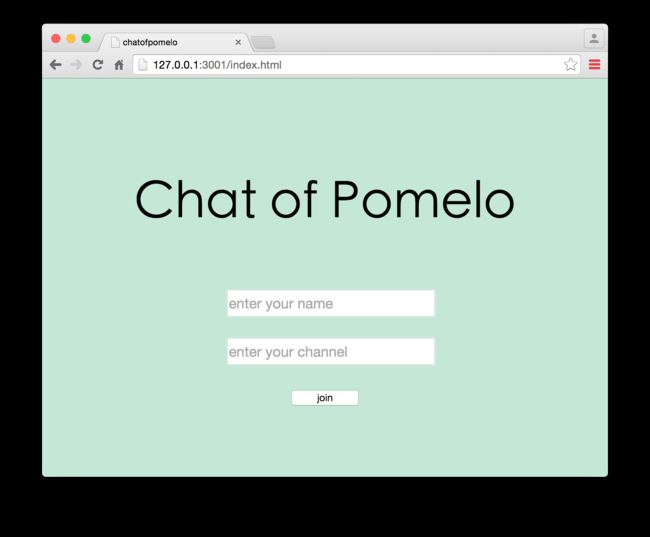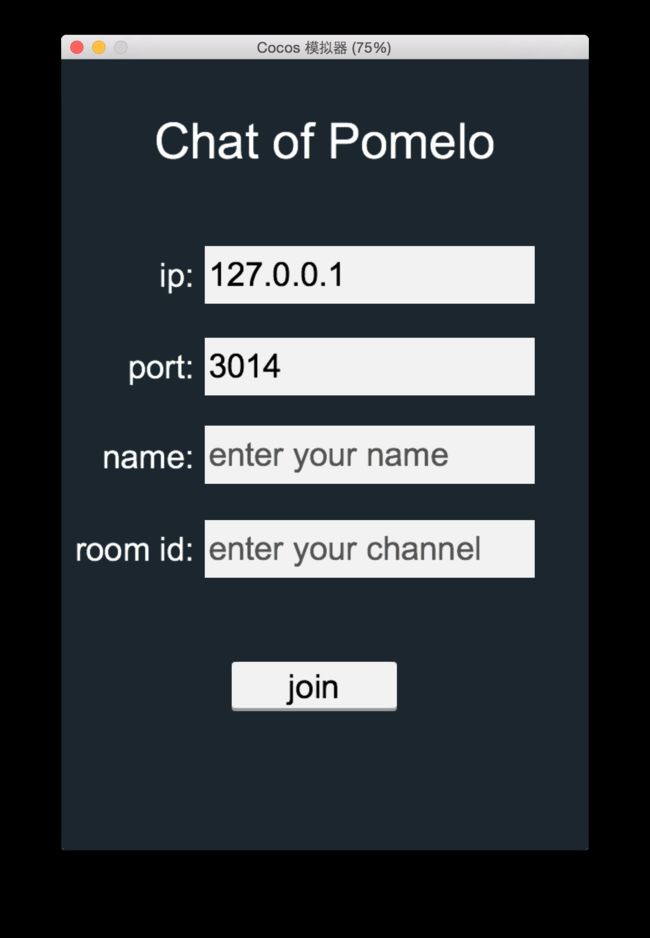本文出自 Eddy Wiki ,转载请注明出处:http://eddy.wiki/creator-pomelo.html
本文主要介绍怎么在 CocosCreator 中集成 Pomelo, 以及使用CocosCreattor + Pomelo 开发一个多人聊天应用。
使用 Pomelo 官方多人聊天 demo(下文统一称为 pomelo-chat-demo)的服务端代码作为本多人聊天应用的服务端,而本聊天应用客户端(下文统一称为 ccc-pomelo-chat-client)则是参考 pomelo-chat-demo 的web客户端使用CocosCreattor实现。
怎么运行ccc-pomelo-chat-client
本人开发环境
CocosCreator 1.1, Pomelo 1.2.2, MacOS 10.10.3
安装 pomelo
参考 安装 pomelo wiki 安装 pomelo。
pomelo-chat-demo 源码下载与运行
ccc-pomelo-chat-client 服务端使用的是 pomelo-chat-demo 的服务端,并没有另外开发,这样可以很方便的展示多人聊天应用的多端(Web, Android, desktop等)聊天通讯功能。
参考 pomelo chat 源码下载与安装 wiki 下载 pomelo-chat-demo 源码。
下载源码后,通过下列步骤来运行 pomelo-chat-demo。下文使用 yourdir 指代你本地 pomelo-chat-demo 源码的存放目录。
打开终端,启动 pomelo-chat-demo 的聊天服务器。
$ cd yourdir/chatofpomelo-websocket/game-server
$ pomelo start
打开另外一个终端,启动 pomelo-chat-demo 的 web 服务器。
$ cd yourdir/chatofpomelo-websocket/web-server
$ node app.js
如果启动过程中没有错误,那么我们就可以打开浏览器,输入 http://127.0.0.1:3001/index.html, 然后就可以看到聊天应用的界面了。输入一个用户名和一个房间名,就可以开始聊天了。可以多开几个客户端实例(即打开多个网页),测试 pomelo-chat-demo 是否能正常地运行。效果图如下:
那么怎么关闭 pomelo-chat-demo 的聊天服务器呢,其实很简单。打开另外一个终端
$ cd yourdir/chatofpomelo-websocket/game-server
$ pomelo stop 或 pomelo kill
注意:如果不是按以上步骤关闭聊天服务器,那么当你再次启动聊天服务器的时候,就有可能因为聊天服务器未完全关闭而出现错误。出现这种情况可以直接关闭启动聊天服务器的终端(这样聊天服务器就被完全关闭了),然后重新打一个终端启动聊天服务器。
ccc-pomelo-chat-client源码下载与运行
下文使用 yourdir 指代你本地 ccc-pomelo-chat-client 源码的存放目录。
从GitHub上下载 ccc-pomelo-chat-client 源码。
$ cd yourdir
$ git clone https://github.com/eddy2015/ccc-pomelo-chat-client.git
使用 CocosCreator 打开 ccc-pomelo-chat-client 项目并运行预览(模拟器和浏览器都行),效果图如下:
经本人测试,该客户端在web、Android、ccc模拟器都可以正常运行,其他平台请自行尝试。服务器 ip 地址默认为 127.0.0.1,如果你是在 Android 等其他不和服务器同一台机器平台运行,请把该 ip 修改成你启动服务器的电脑 ip 地址。端口默认为 3014,这个一般不需要修改,除非你改动了服务器端的代码。输入一个用户名和一个房间名(用户名和房间名限制了只能是字母、数字、或汉字),然后点击 join 按钮登陆后就可以进行一对多或者一对一聊天了。
CocosCreator 怎么集成 pomelo
集成 pomelo 步骤
下载 ccc-pomelo-chat-client 源码,把源码中的 ccc-pomelo-chat-client/assets/pomelo 拷贝到你的 CocosCreator 项目 assets 目录下,这样在你的项目中即可使用 pomelo-client 相关 API 了。
API请阅读 pomelo/pomelo-client.js 源码,具体使用方法可以参考 ccc-pomelo-chat-client 源码,或者参考以下网址:
- pomelo 官方中文 wiki
- pomelo-chat-demo 源码
- pomelo 客服端开发
集成后的会出现的一些警告
CocosCreator 项目集成 pomelo 后,你会在 CocosCreator 编辑器中看到如下的红色错误信息:
Simulator : mutating the [[Prototype]] of an object will cause your code to run very slowly; instead create the object with the correct initial [[Prototype]] value using Object.create
at a: "Buffer.prototype.__proto__ = Uint8Array.prototype" (../../../../../../../Applications/CocosCreator.app/Contents/Resources/app.asar/node_modules/buffer/index.js:153)
或者在 web 上运行时,看到下列警告信息:
mutating the [[Prototype]] of an object will cause your code to run very slowly; instead create the object with the correct initial [[Prototype]] value using Object.create
以上的警告信息并不影响 pomelo 的使用。由于本人水平有限,所以暂时没有解决该警告问题,如果各位有解决方法,请指出。
该 CocosCreator pomelo 库由来
由于前一段时间对 pomelo 比较感兴趣,所有就去了解了一下。最近也一直在关注 CocosCreator,看到论坛有不少人问 CocosCreator 是否能集成pomelo。根据我个人的理解:CocosCreator 实现了 websocket 的跨平台封装;而 pomelo 也有基于 websocket 的客户端实例。因此,CocosCreator 集成 pomelo 应该不会有什么问题的。刚好端午节有空就尝试集成了一下,然后就有了这篇文章和 ccc-pomelo-chat-client。
ccc-pomelo-chat-client 中的 pomelo 库生成过程:
- 拷贝
chatofpomelo-websocket/web-server/public/js/lib/components/component-emitter/index.js文件并修改文件名为 emitter.js,在 emitter.js 文件的module.exports = Emitter;代码后面添加window.EventEmitter = Emitter;代码。 - 拷贝
chatofpomelo-websocket/web-server/public/js/lib/components/NetEase-pomelo-protocol/lib/protocol.js文件。 - 拷贝
chatofpomelo-websocket/web-server/public/js/lib/components/pomelonode-pomelo-protobuf/lib/client/protobuf.js文件。 - 拷贝
chatofpomelo-websocket/web-server/public/js/lib/components/pomelonode-pomelo-jsclient-websocket/lib/pomelo-client.js文件,并使用 cc.log、 cc.error 替换文件中的 console.log、console.error。
最后
这是我博客的第一篇博文(除了 HelloWord 外_),希望大家喜欢。由于本人水平有限,文章中难免错漏之处,请各位不吝指正。